設定・トラブル
迷惑メールブロックサービス(有料)|PC|OCNメール(Webメール)|メールサービス
PCでOCNメール(Webメール)を使う場合に、迷惑メールブロックサービスを設定する方法をご案内します。
- OCNメール
(Webメール) -
Webメールの使い方
-
メールで困ったときは?
迷惑メールブロックサービスとは
迷惑メールをOCN側で検知し[迷惑メール]フォルダに隔離するサービスです(月額220円)。詳しくはこちらのリンクをご覧ください。
- STEP
- 1/8
以下のリンクを参照し、「迷惑メールブロックサービス」に申し込みをします。
手続きが終わっているお客さまは、STEP2へ進みます。
- STEP
- 2/8
以下のリンクをクリックし、OCNメールにログインします。

ログインできない場合は以下のリンクをご確認ください
- STEP
- 3/8
[設定]をクリックします。
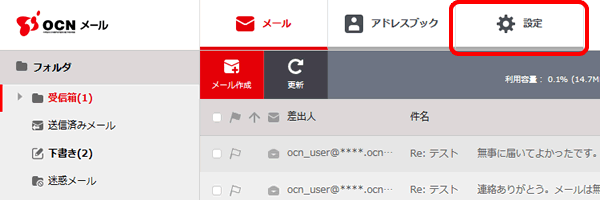
- STEP
- 4/8
[迷惑メールブロックサービス]をクリックします。
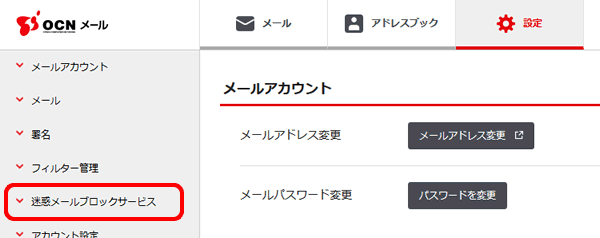

[迷惑メールブロックサービス]がない場合

[迷惑メールブロックサービス]ではなく[迷惑メール自動判定]と表示されている場合、[迷惑メールブロックサービス]に申し込みされていません。 申し込みして、利用したい場合はSTEP1にお戻りください。
申し込みせずに使える[迷惑メール自動判定]の設定方法は、以下のリンクをご参照ください。
- STEP
- 5/8
[迷惑メールブロックサービス]の[設定する]をクリックします。
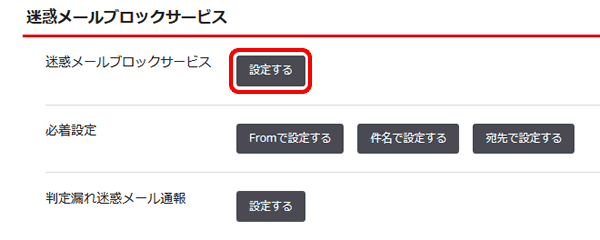
- STEP
- 6/8
[迷惑メールブロックサービス]画面が表示されます。
ご利用に合わせて各項目を設定し、[OK]をクリックします。
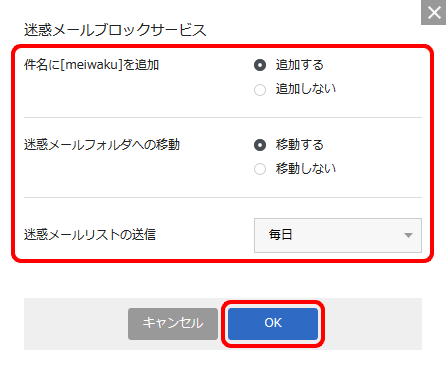
| 件名に[meiwaku]を追加 | 迷惑メールと判定したメールの件名に[meiwaku]を追加する場合は、[追加する]を選択 |
|---|---|
| 迷惑メールフォルダへの移動 | 迷惑メールと判定したメールを[迷惑メール]フォルダへ隔離する場合は、[移動する]を選択
※ [迷惑メール]フォルダに隔離されたメールの保存期間は、到着から14日間です。14日経過すると、自動的に削除されますのでご注意ください。 |
| 迷惑メールリストの送信 | [迷惑メール]フォルダに隔離されたメールのリストを受け取る場合は、[毎日]または[毎週日曜日]を選択
【送信されるメールの例】
|
- STEP
- 7/8
[変更を保存しますか?]と表示されます。
[OK]をクリックします。
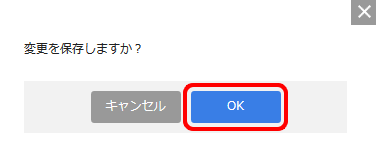
- STEP
- 8/8
[変更が保存されました。]と表示されたら完了です。
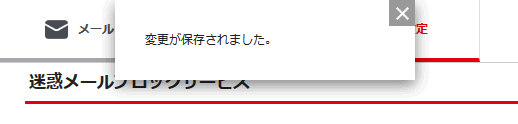

大切なメールが迷惑メールと判定されてしまう場合
[メール必着設定]で、次回から迷惑と判定しないよう設定できます。
ファミリーメールで追加したアドレスにも設定したい場合
メールアドレスごとにお申し込みと設定が必要です。
設定する場合は、設定したいメールアドレスでログインし直して行ってください。
 アンケートにご協力をお願いします
アンケートにご協力をお願いします
「疑問・問題は解決しましたか?」
アンケート
お客さまサポートサイトへのご意見・ご要望をお聞かせください。
ご意見・ご要望がありましたら、ご自由にお書きください。
※ご意見・ご要望は、お客さまサポートサイトの改善に利用させていただきます。
※お問い合わせにはお答えできかねますので、個人情報の入力はご遠慮ください。

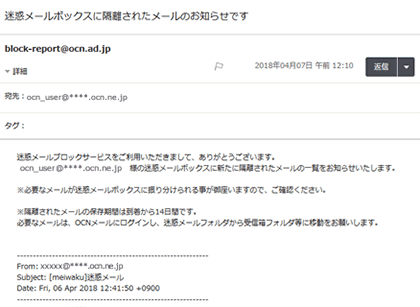
「迷惑メールブロックサービス」の申し込み方法